Le livre Kindle ne s’affiche pas ? 5 façons de le réparer
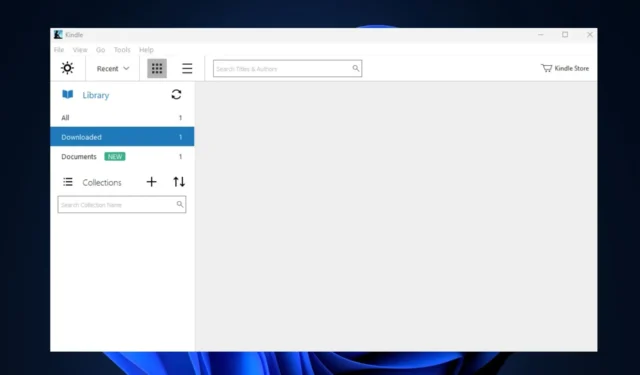
Après avoir acheté des livres sur Amazon, certains de nos lecteurs ont signalé que les livres n’apparaissent pas dans leurs lecteurs Kindle. De plus, une mauvaise connexion Internet ou un problème de synchronisation est généralement attribué à cette erreur.
Pourquoi mon livre Kindle ne s’affiche-t-il pas ?
Certaines des principales causes pour lesquelles le livre Kindle ne s’affiche pas sont énumérées ci-dessous :
- Application obsolète – Si vous utilisez une version obsolète de Kindle, vous pouvez rencontrer des erreurs déclenchées par des bogues sous-jacents dans le logiciel.
- Synchronisation des applications – Vous devez activer la synchronisation à l’aide de Kindle sur plusieurs appareils. De plus, si la synchronisation n’est pas activée, les livres achetés sur un appareil peuvent ne pas s’afficher sur d’autres de vos appareils.
- Mauvaise connexion Internet – Les lecteurs Kindle utilisent Internet pour télécharger et afficher des livres dans votre bibliothèque. Si vous avez une mauvaise connexion Internet , vous ne pourrez pas afficher les livres de votre bibliothèque Kindle.
- Filtres d’applications – Si vous avez utilisé le filtrage Internet pour rationaliser votre recherche et que vous n’avez pas réinitialisé les valeurs par défaut, vous ne pourrez pas afficher les livres en dehors de la catégorie filtrée.
Quelles que soient les causes, essayez les méthodes suivantes pour résoudre le problème ci-dessous.
Que puis-je faire si le livre Kindle ne s’affiche pas ?
Avant de passer aux solutions de dépannage avancées, voici quelques solutions rapides qui peuvent résoudre l’erreur de non-affichage du livre Kindle :
- Assurez-vous que le paiement a réussi et n’a pas été annulé.
- Redémarrez l’application Kindle.
- Résoudre la congestion du réseau .
Si l’erreur persiste, voici les étapes de dépannage avancées pour corriger l’erreur :
1. Activer la synchronisation Whisper
- Appuyez sur la Windowstouche , saisissez Kindle et appuyez sur Enter.
- Dans l’application Kindle, cliquez sur Paramètres et sélectionnez Options de l’appareil.
- Ensuite, cliquez sur Options avancées et vérifiez s’il est activé sous Whisper Sync. S’il n’est pas activé, cliquez dessus pour activer la fonction.
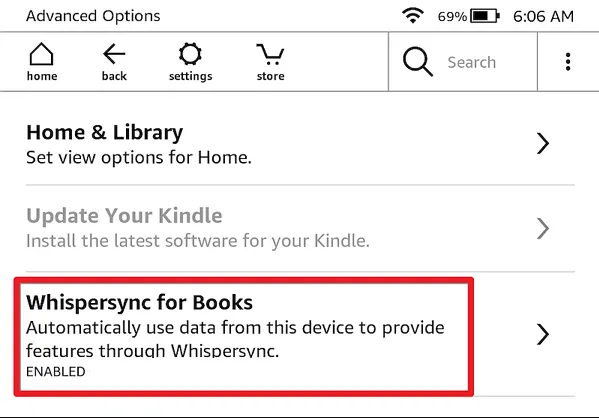
2. Synchronisez votre application Kindle
- Lancez Kindle et accédez à l’onglet Fichier.
- Sous la fenêtre contextuelle, cliquez sur Sync ou utilisez la F5 clé.
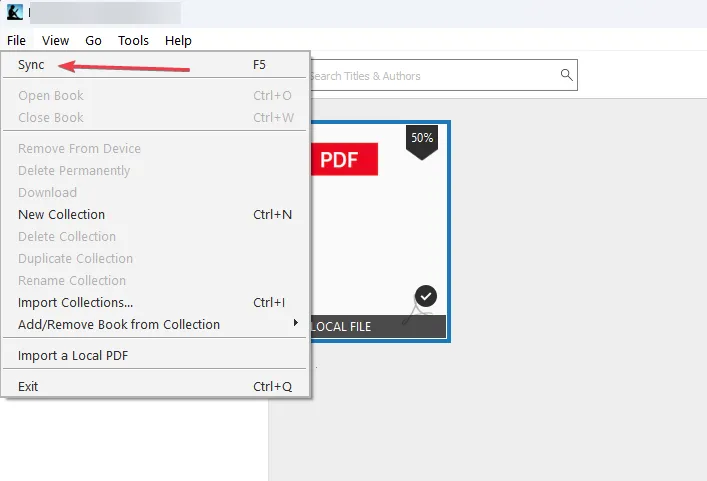
- Ensuite, attendez quelques secondes et vérifiez votre bibliothèque Kindle pour voir si l’erreur est corrigée.
3. Désenregistrer et réenregistrer le Kindle
- Appuyez sur la Windowstouche , saisissez Kindle et appuyez sur Enter.
- Ensuite, sélectionnez Outils et cliquez sur Option .
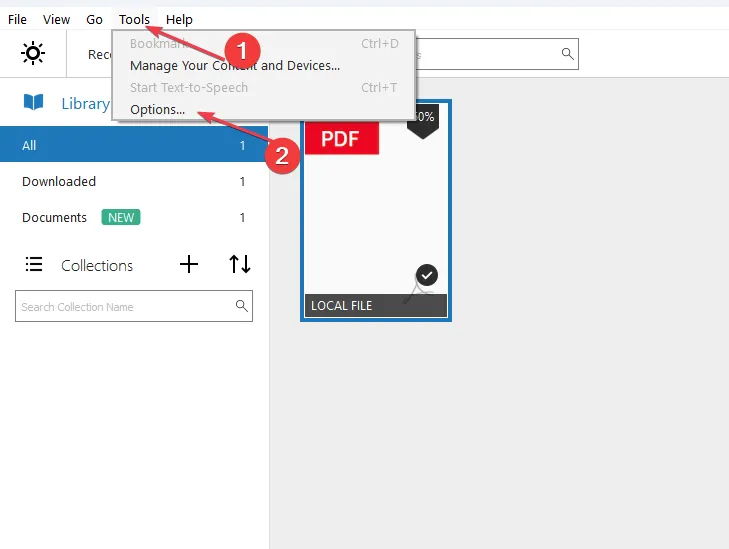
- Cliquez sur Inscription dans le volet de gauche et sélectionnez Se désinscrire .
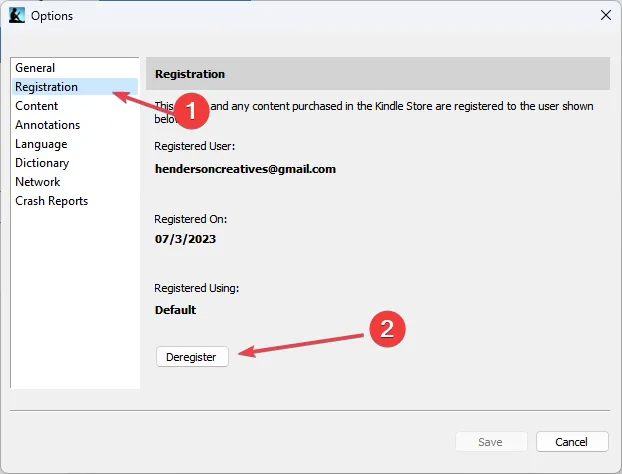
- Ensuite, cliquez sur S’inscrire .
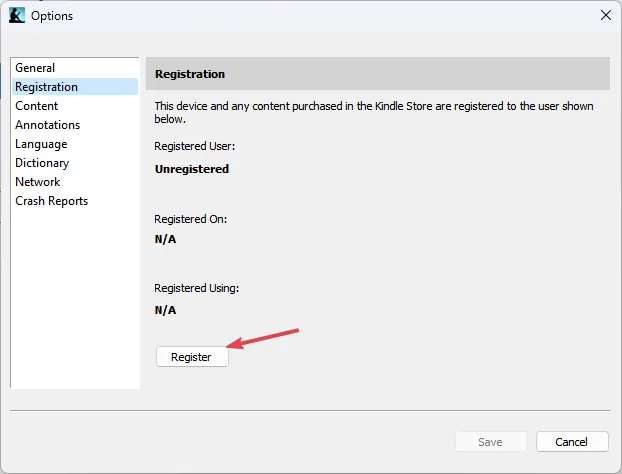
- Saisissez vos informations Amazon et connectez-vous.
- Enfin, cliquez sur S’inscrire pour finaliser le processus et redémarrez Kindle pour voir si l’erreur est corrigée.
L’enregistrement à nouveau du Kindle aide à éliminer les bogues et les problèmes et garantit également que la synchronisation a lieu.
4. Mettre à jour Kindle
- Appuyez n’importe où sur l’écran et sélectionnez la flèche orientée vers le bas dans la partie supérieure de l’écran.
- Cliquez sur tous les paramètres.
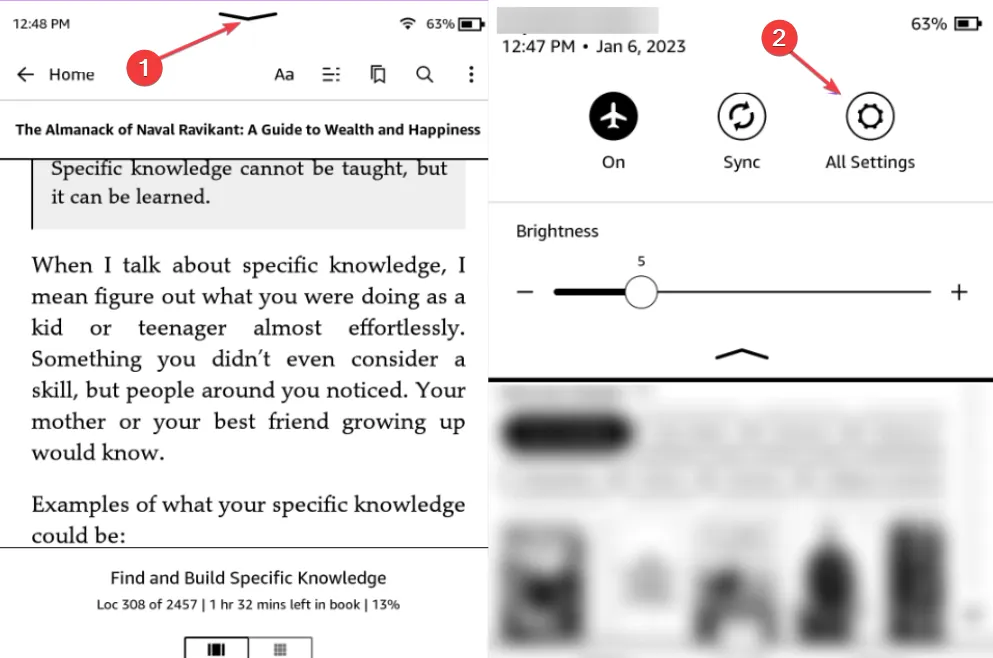
- Appuyez sur Options de l’appareil et sélectionnez Mettre à jour votre Kindle.
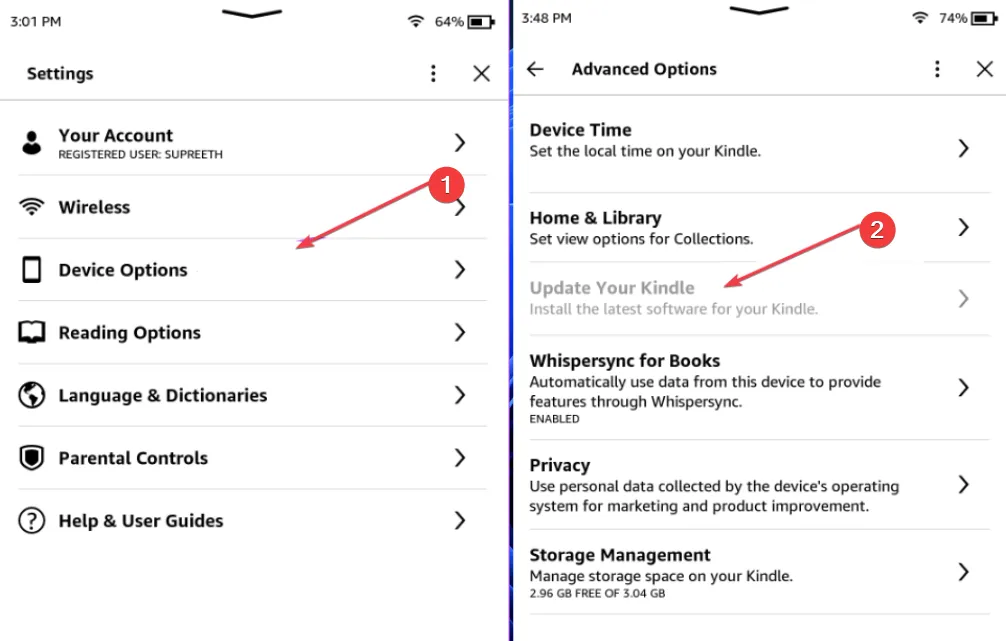
La mise à jour du Kindle corrige les bogues sous-jacents qui pourraient être à l’origine d’erreurs avec l’application. Nous avons plus d’informations sur la mise à jour de l’application Kindle ici.
5. Réinstallez l’application Kindle
- Appuyez sur la Windowstouche + Ipour ouvrir l’ application Paramètres .
- Ensuite, cliquez sur Applications et sélectionnez Applications installées.
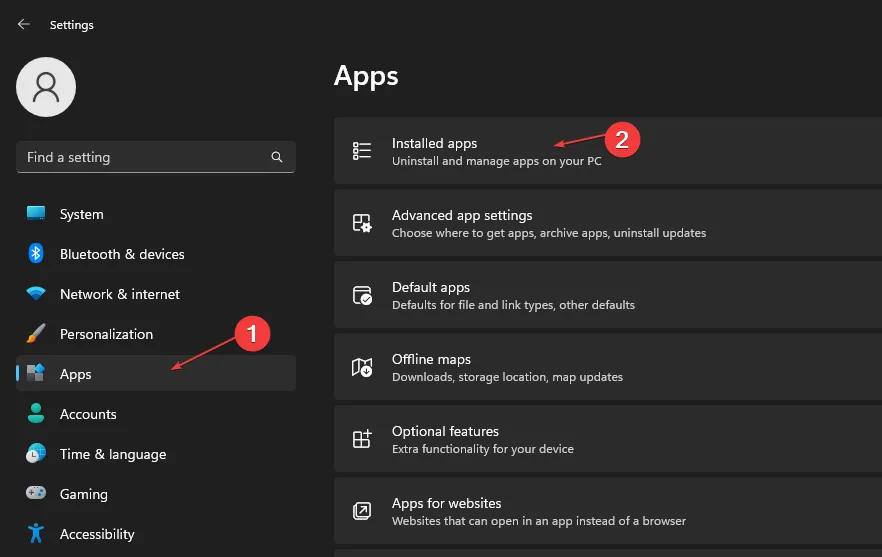
- Ensuite, localisez Kindle, cliquez sur l’icône des options et sélectionnez Désinstaller .
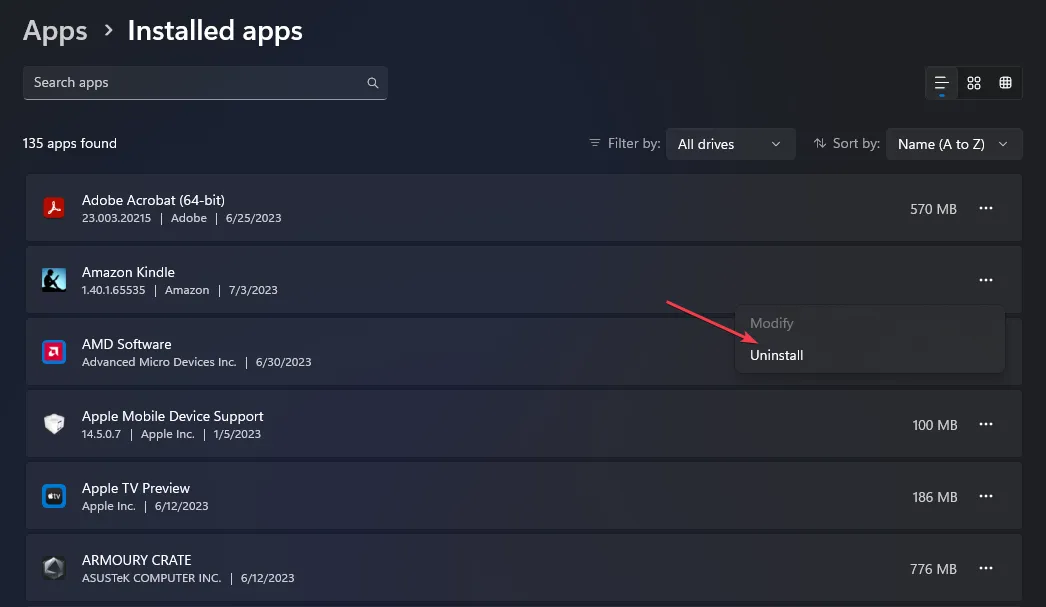
- De plus, cliquez à nouveau sur Désinstaller pour confirmer la désinstallation et attendez que le processus soit terminé.
- Une fois le logiciel supprimé, suivez les étapes répertoriées dans la solution 4 pour télécharger et installer Kindle sur votre PC.
De plus, les raisons les plus courantes pour lesquelles les livres Kindle ne s’affichent pas sont une mauvaise connexion Internet ou l’appareil n’a pas été synchronisé avec votre compte Amazon.
Si vous avez acheté un livre et que vous ne le trouvez pas sur votre lecteur Kindle, nous espérons que les étapes décrites dans cet article vous aideront à corriger l’erreur.



Laisser un commentaire